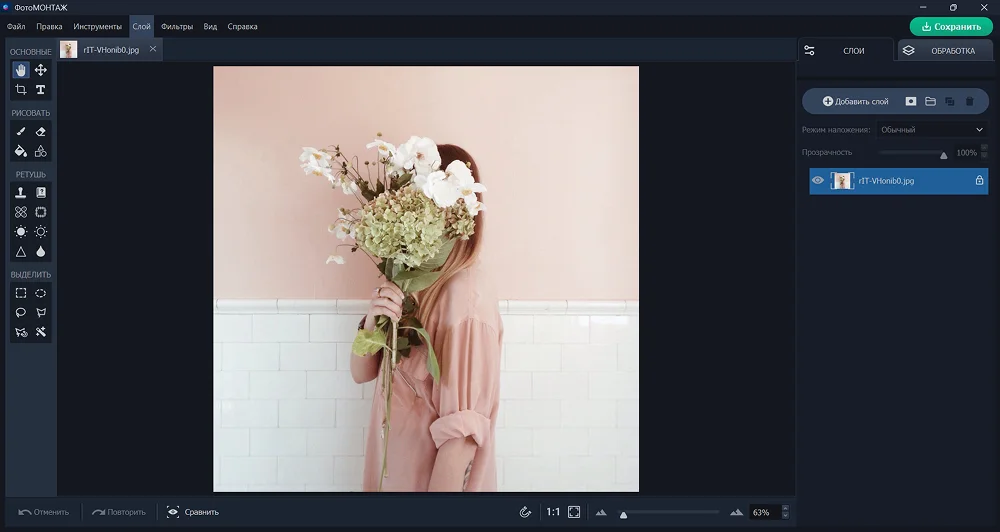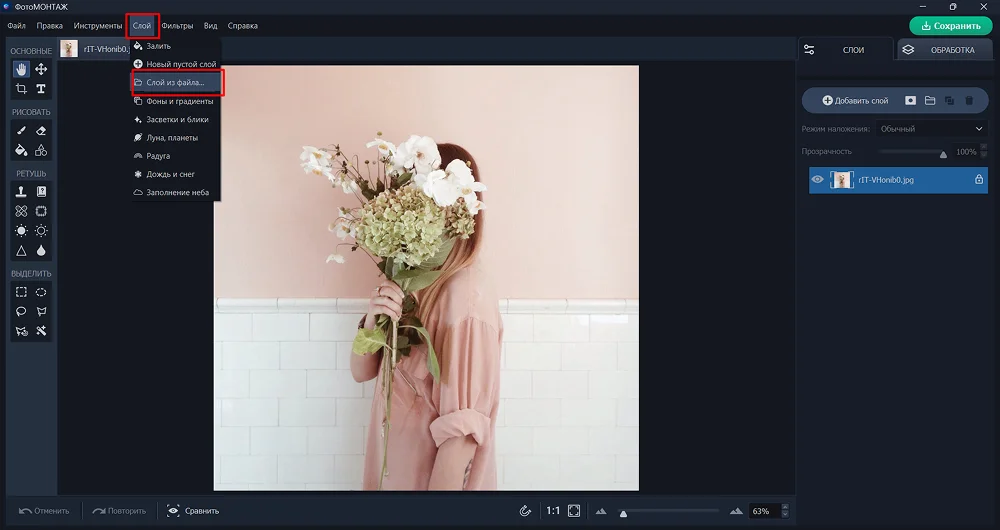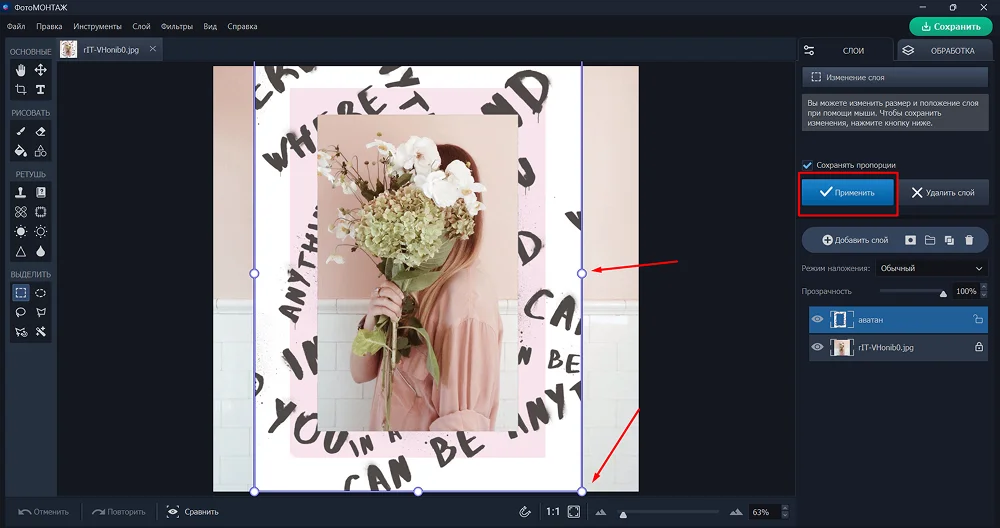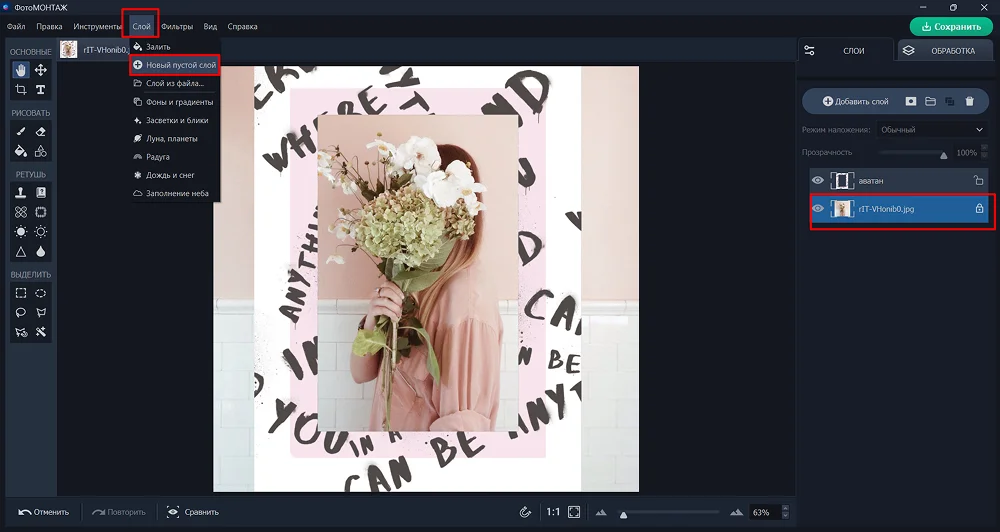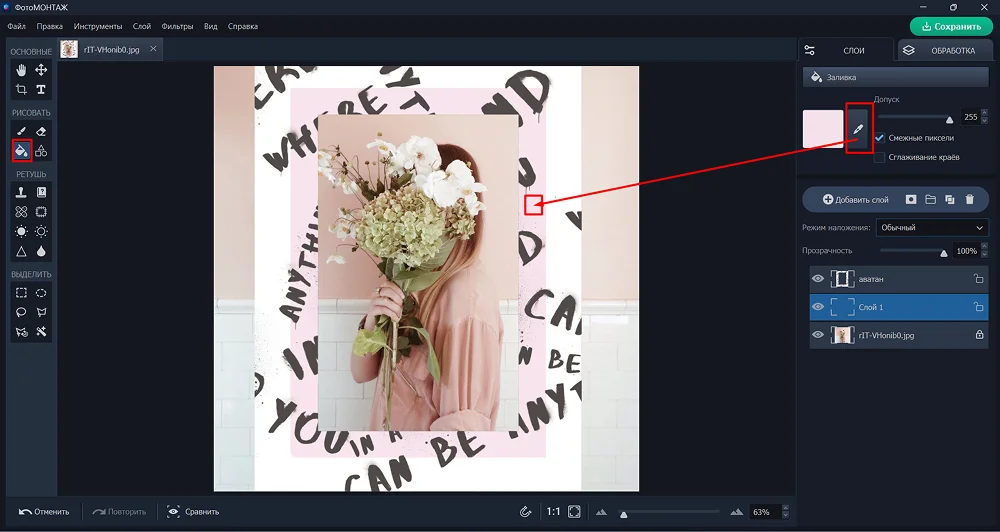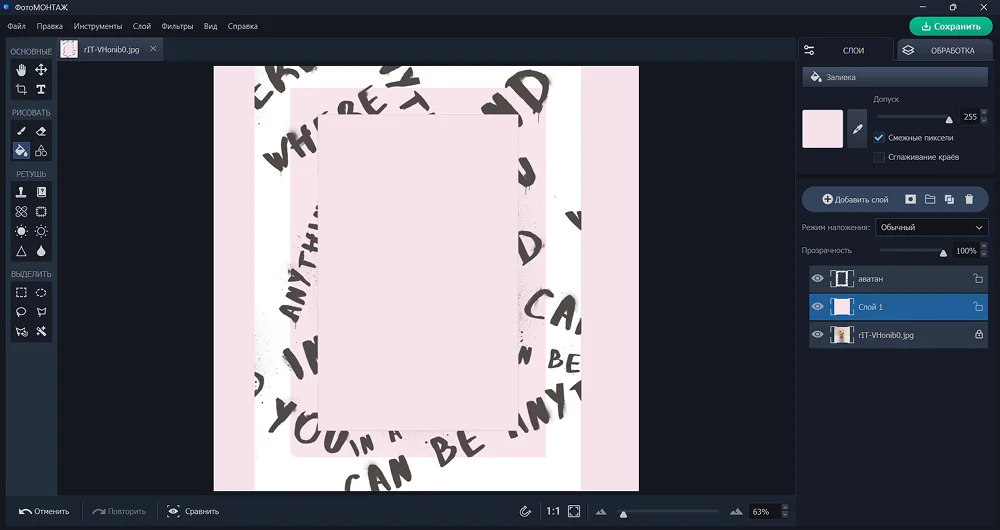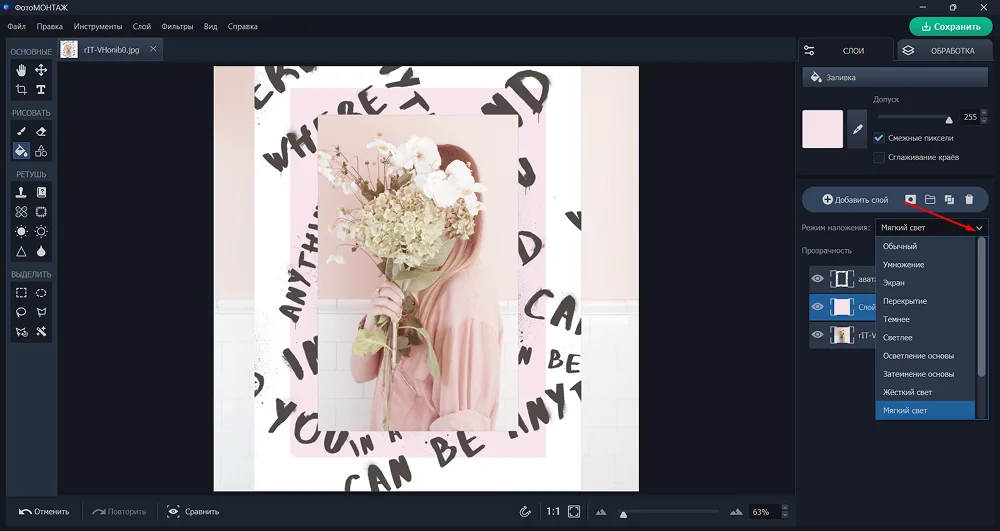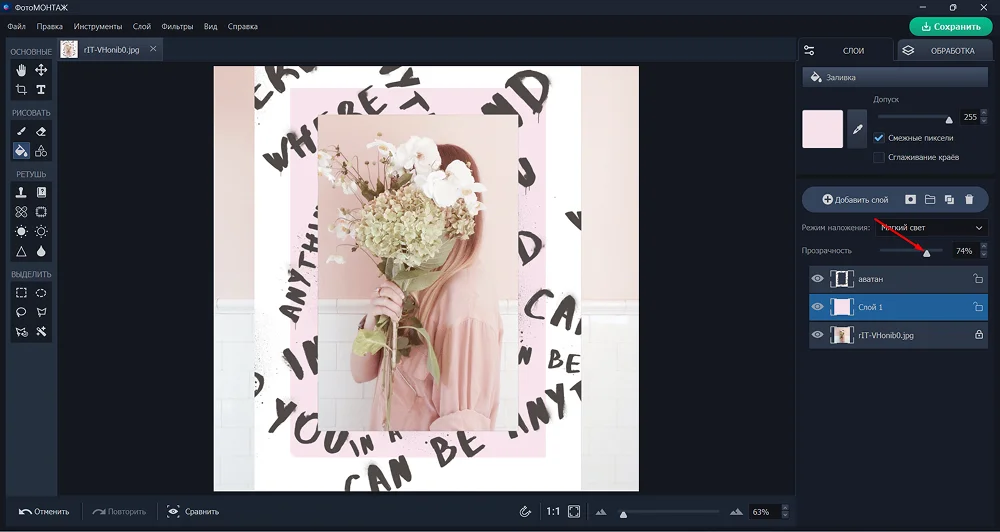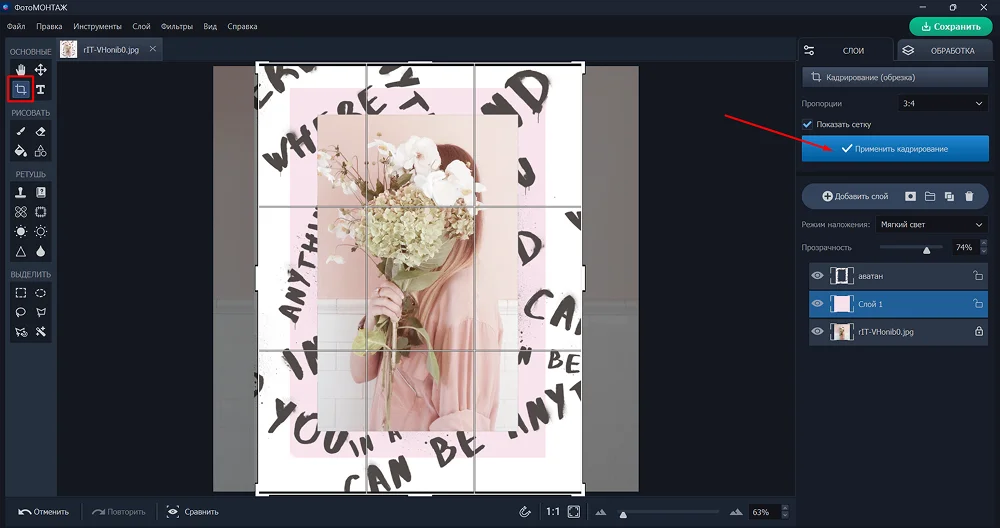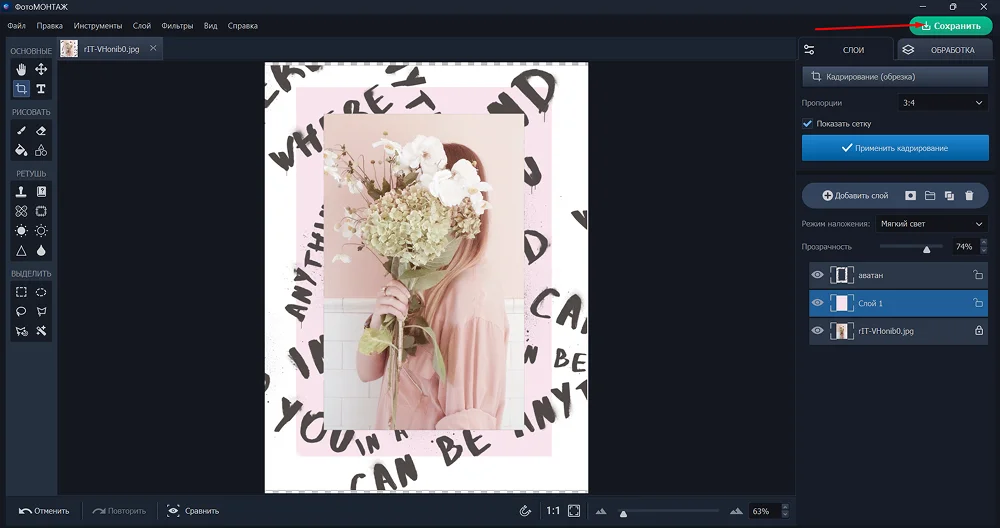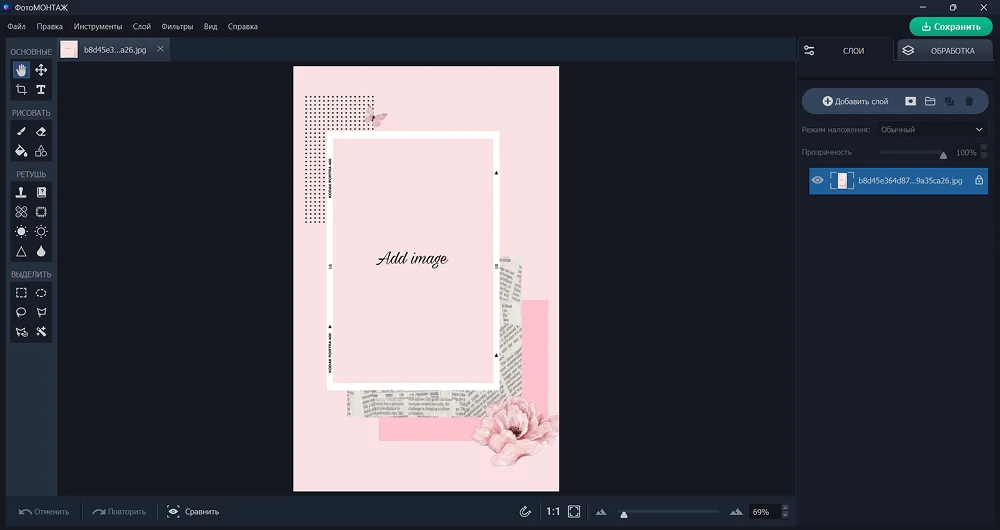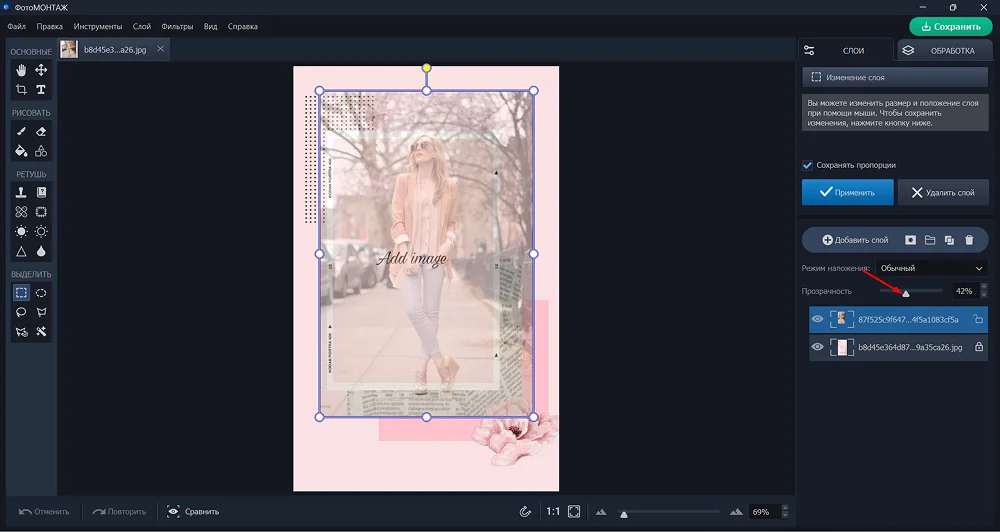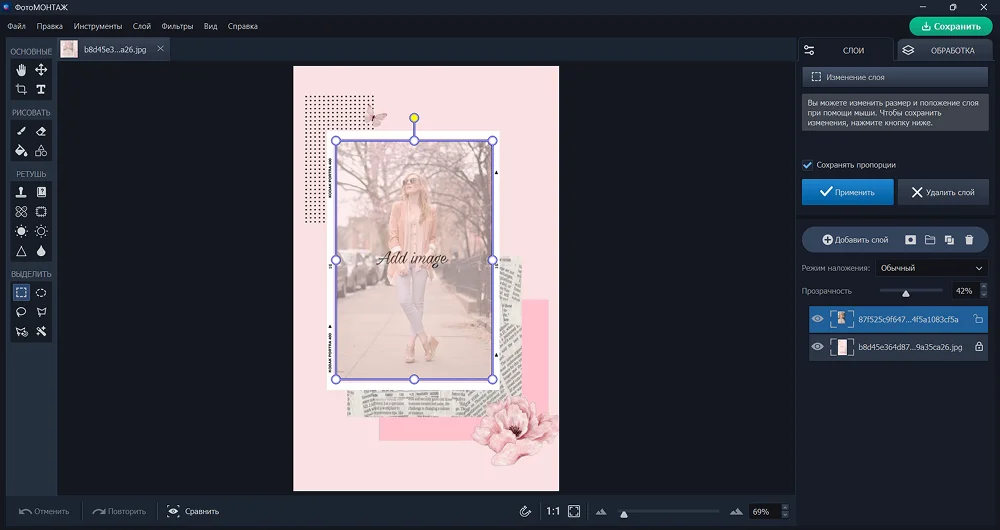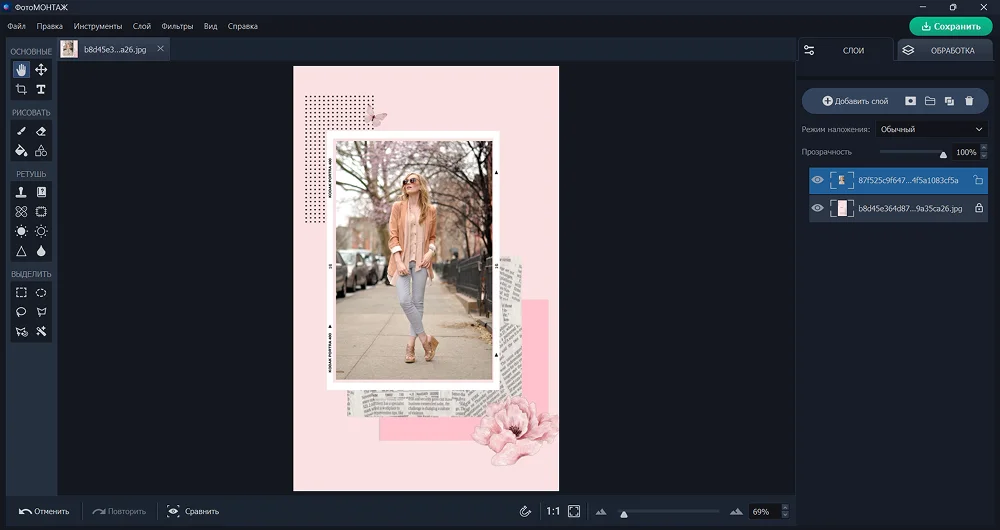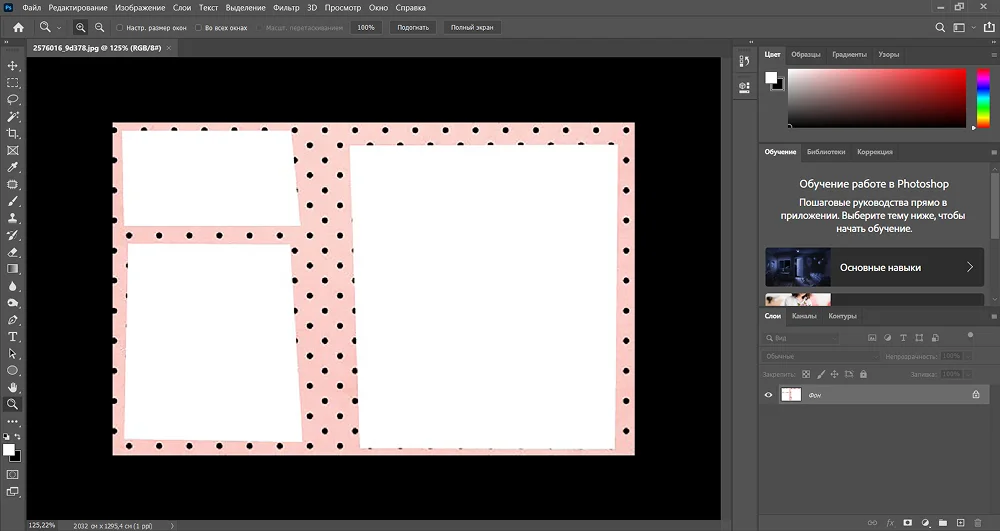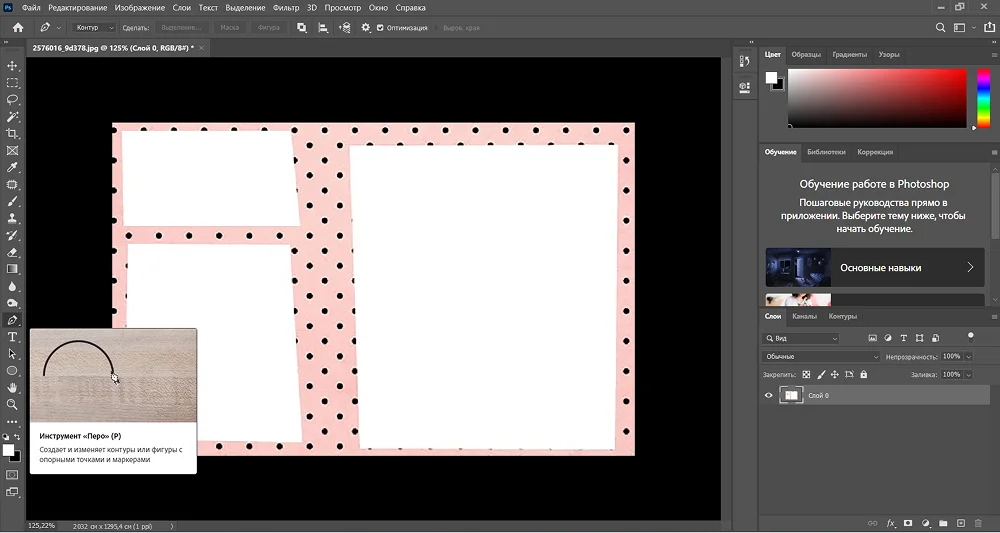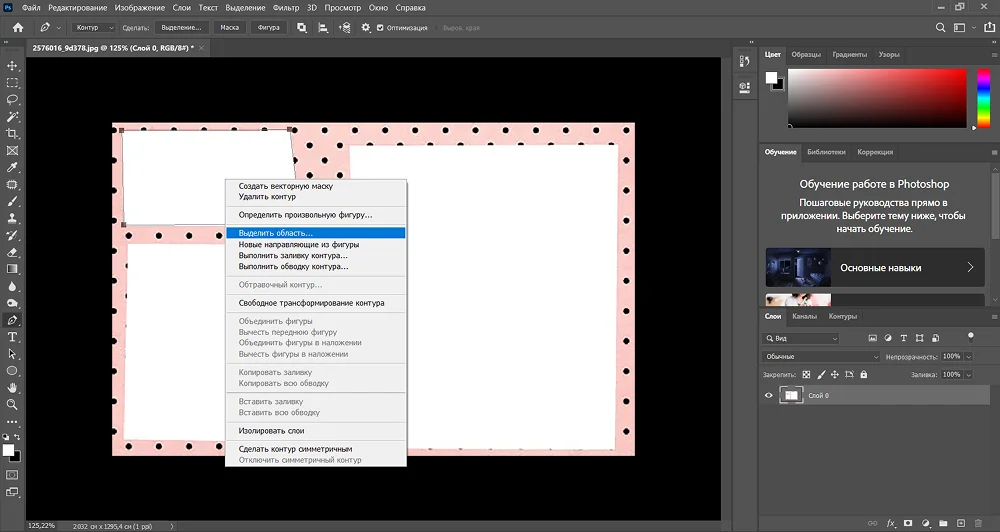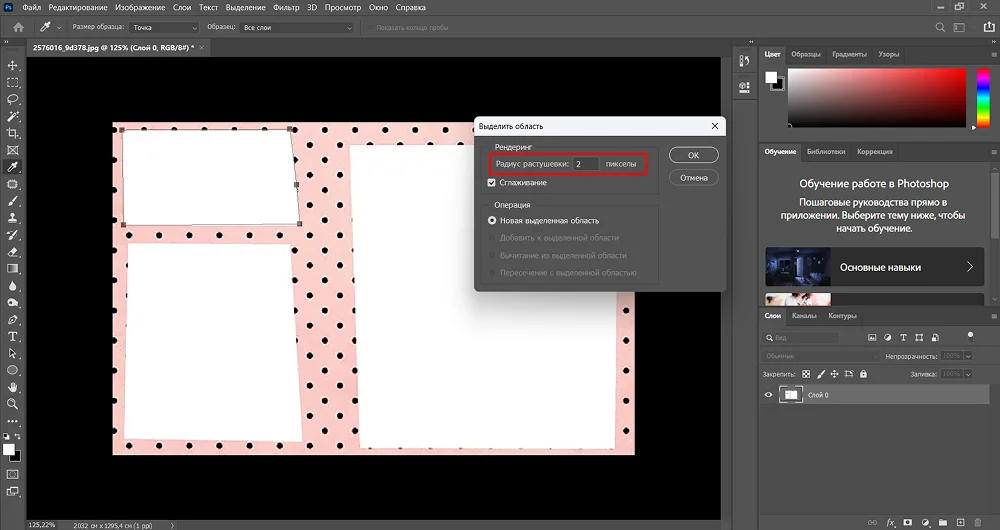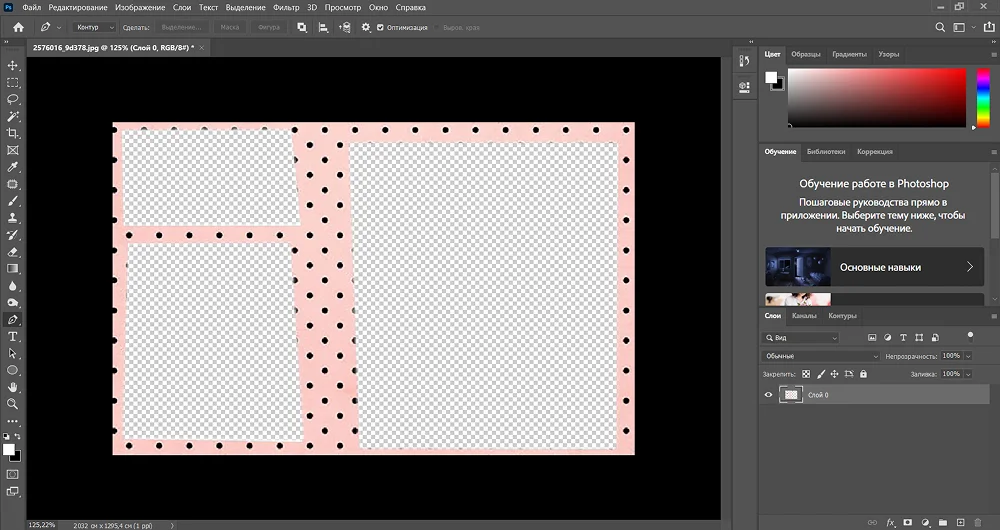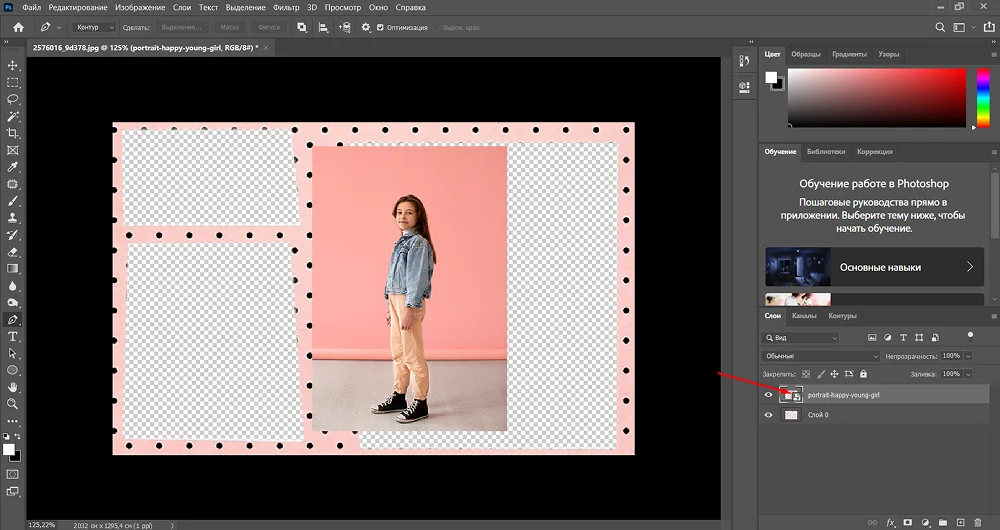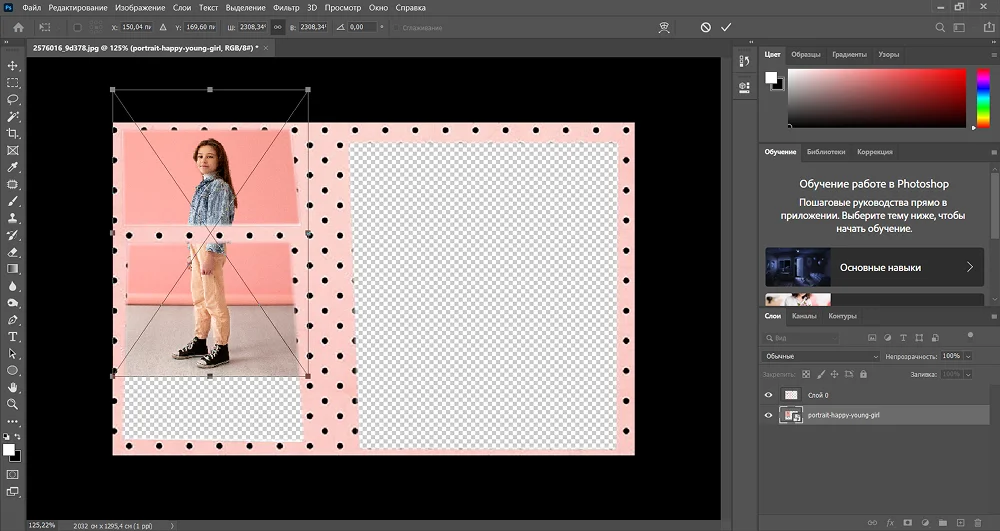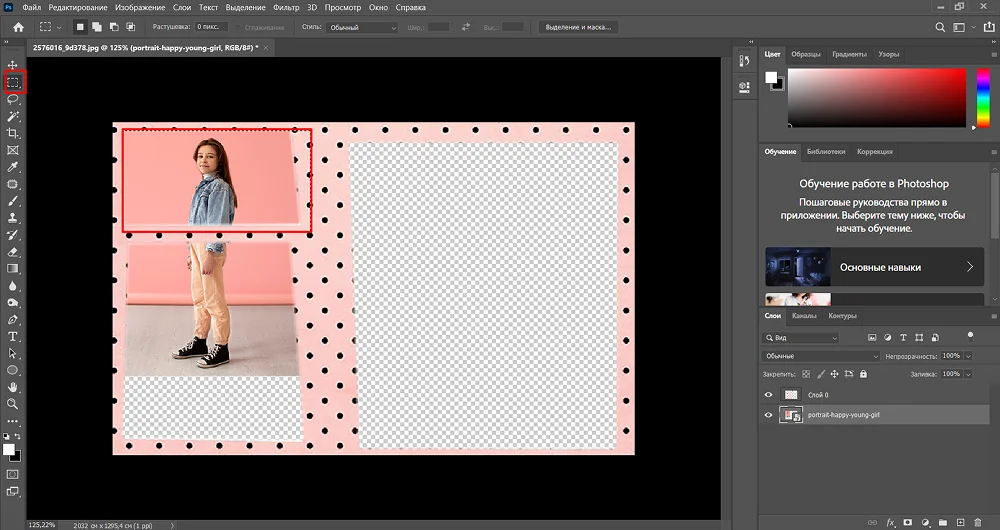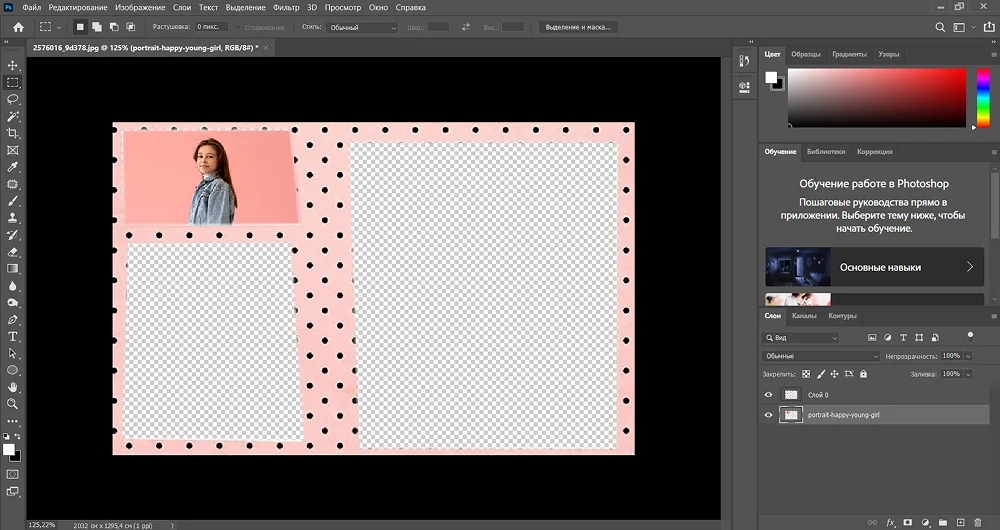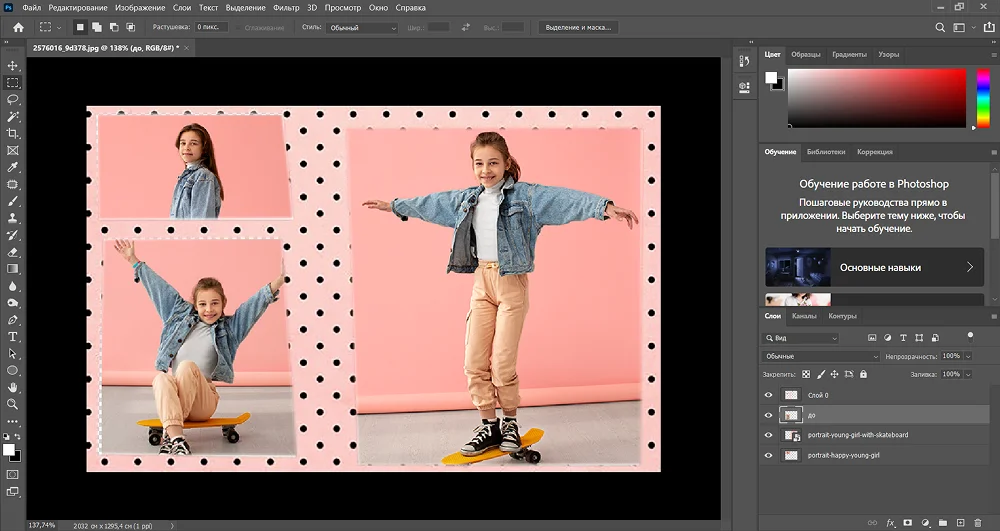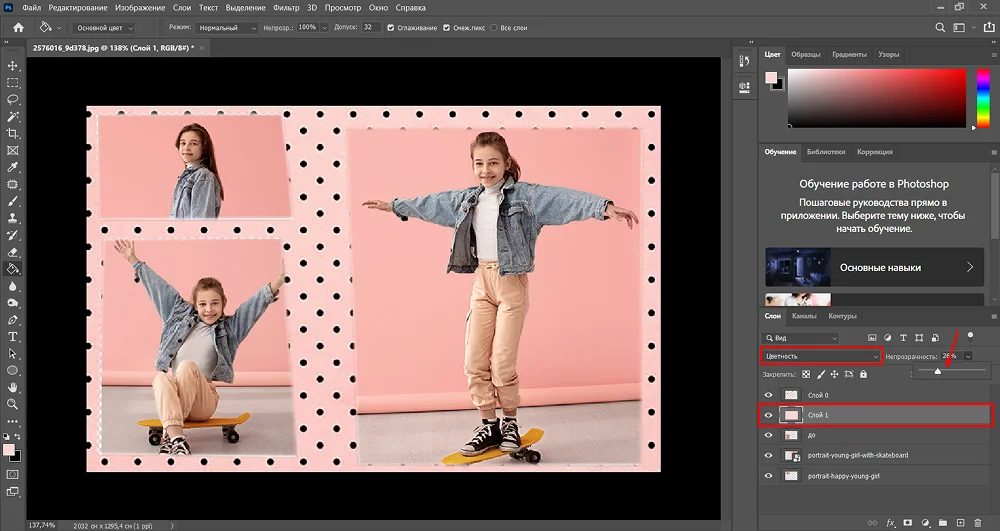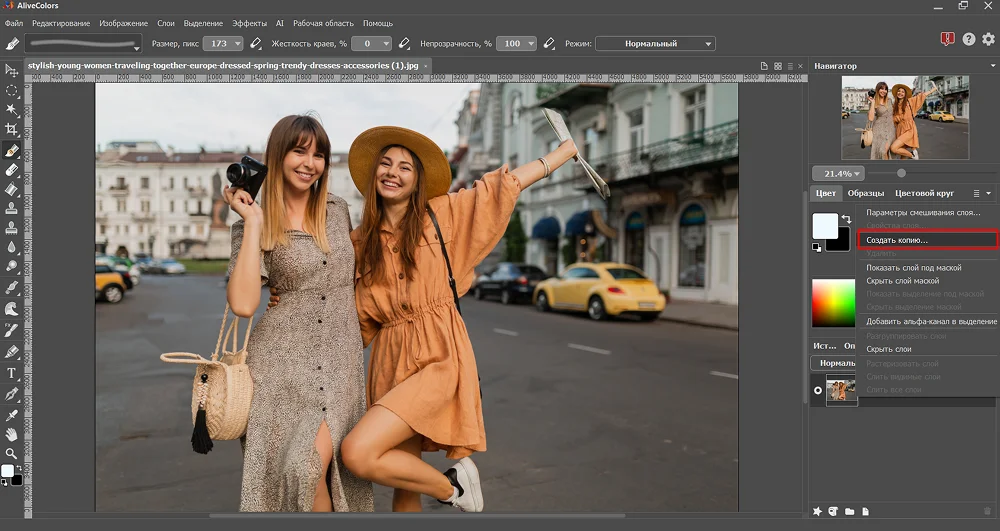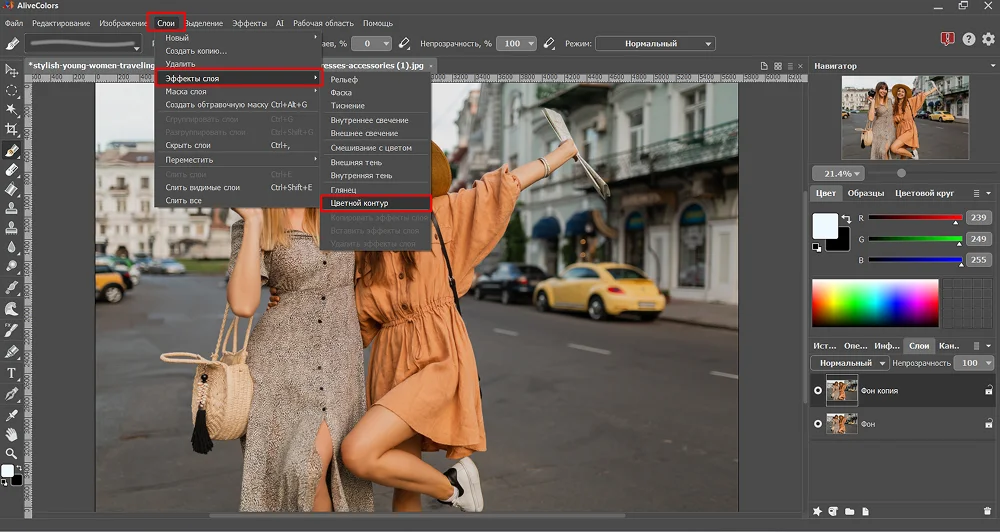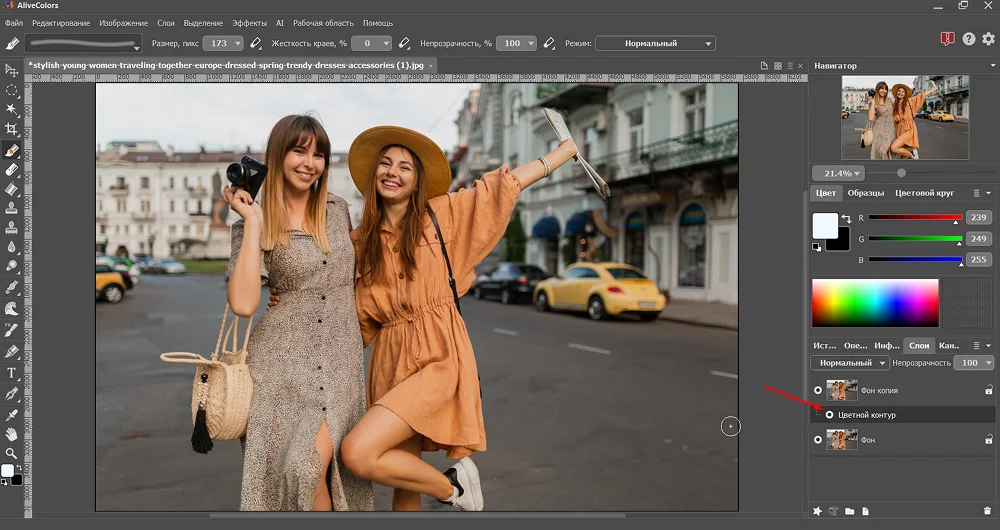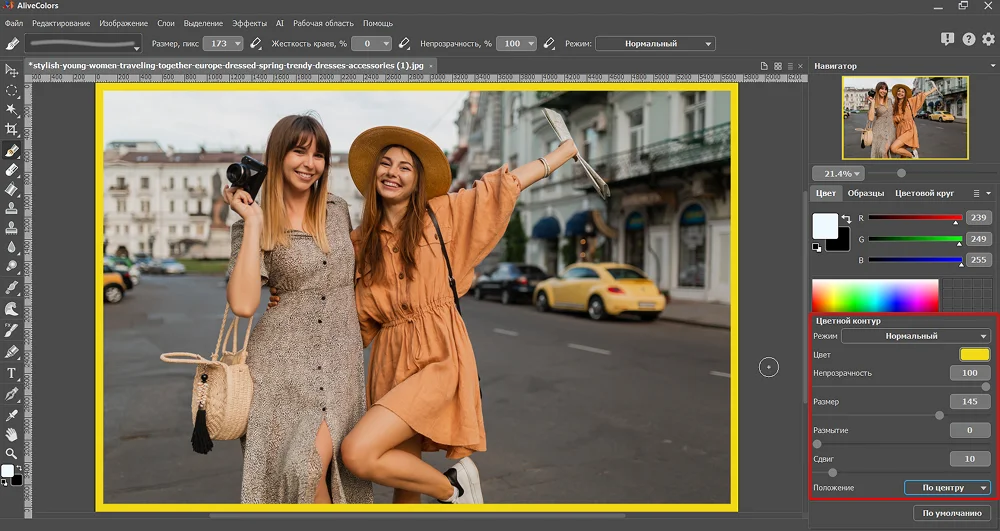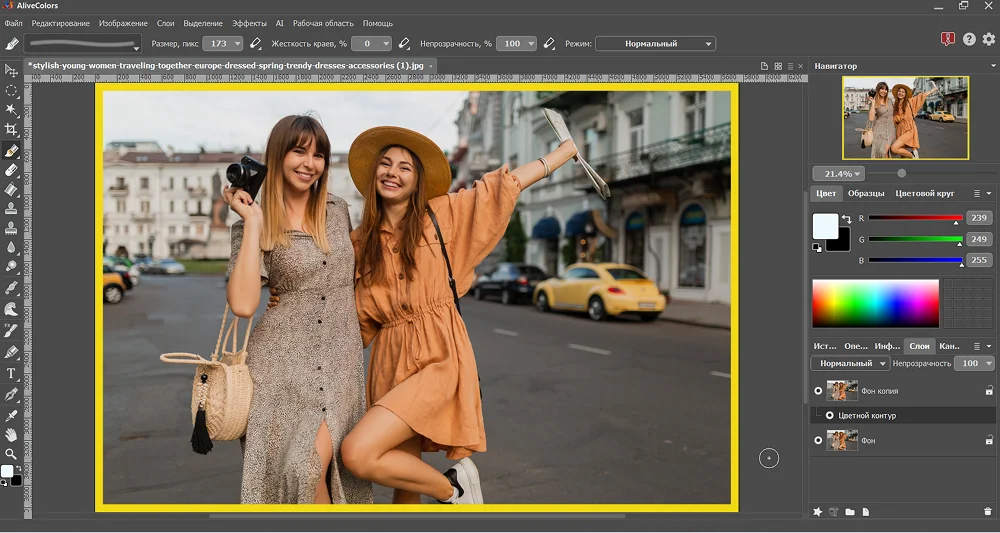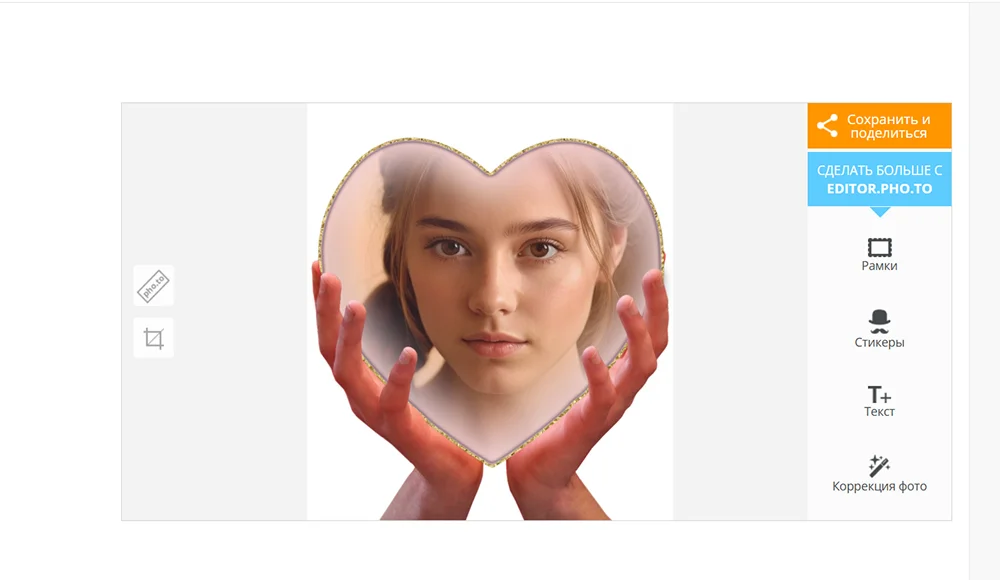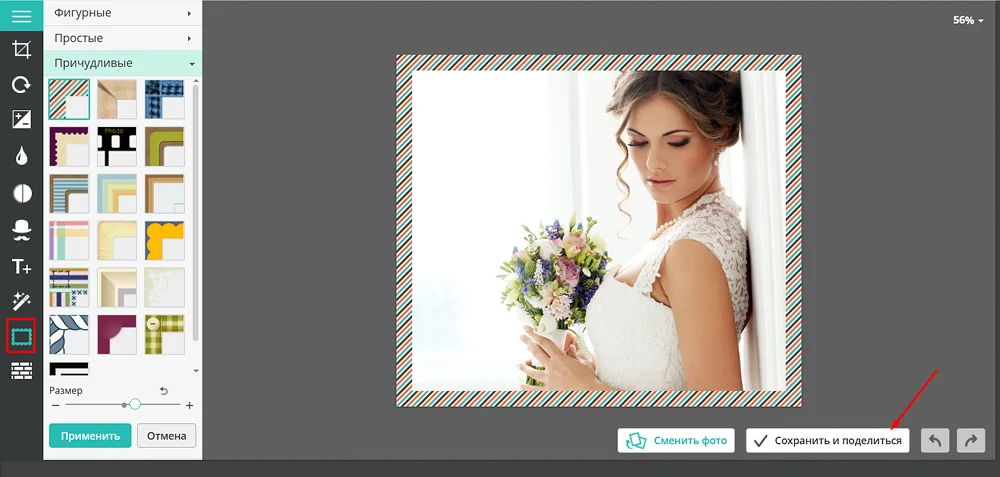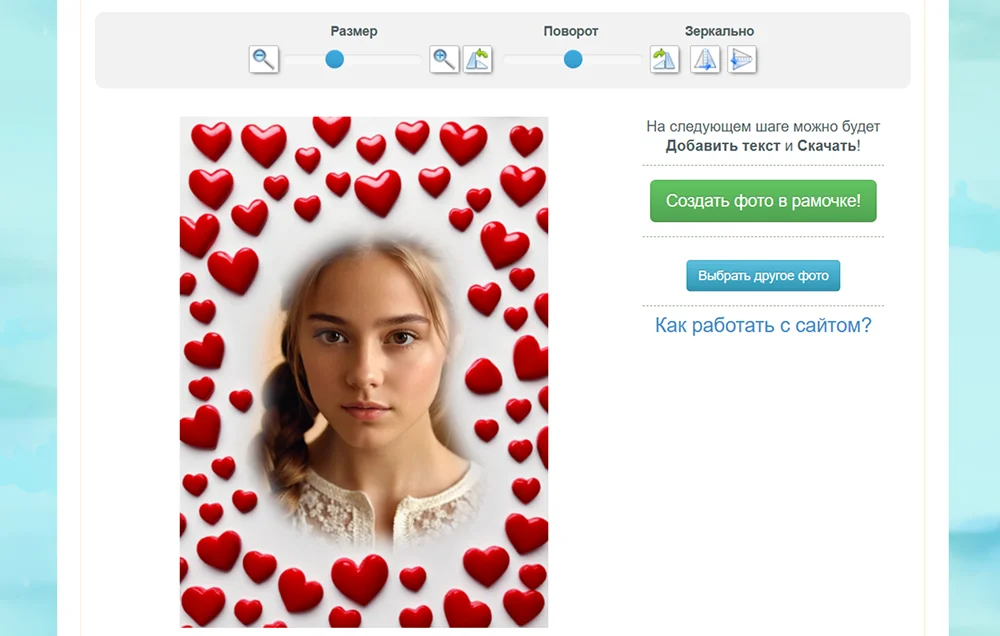Как вставить рамку
в фото: 5 способов
Попробуйте обрамить снимок
в редакторе ФотоМОНТАЖ:
- дружелюбный интерфейс на русском языке,
- функция поддержки файлов в виде слоя,
- инструменты выделения и трансформации

Думаете рамки – это банально и скучно? А вот и нет, мы покажем, как вставить рамку в фото, чтобы оно заиграло новыми красками. Пять способов в разных программах – выбирайте наиболее удобный.
Выбор редакции

ФотоМОНТАЖ

Photoshop

Funny.pho.to
Как добавить рамку в фото
Многие считают, что рамки – это пережиток прошлого. Минуло то время, когда все тотально ляпали на фотки какие-то громоздкие обрамления в надежде украсить свои снимки, но добивались ровно противоположного эффекта. Однако некоторые по-прежнему считают, что рамки помогают достичь завершенности и оттенить фотографию.
Вот несколько причин использовать фреймы:
- Эстетическая привлекательность. Рамка визуально завершает композицию, делает фотографию более выразительной и привлекательной.
- Индивидуальность и стиль. Правильно подобранное обрамление подчеркивает настроение и стиль снимка и может стать дополнительным декоративным элементом.
- Создание коллажа. Использование канта одного стиля для серии фотографий позволяет создать гармоничный коллаж, который можно выложить в соцсеть.
Огранка изображения – очень простой прием, главное, чтобы у вас был доступ к интернету и софт, поддерживающий слои.
ФотоМОНТАЖ
ФотоМОНТАЖ – это редактор, в котором можно создавать самые разнообразные проекты: проводить допечатную подготовку фото, изменять размер изображений, конвертировать из RAW в другие форматы, монтировать изображения, убирать лишние объекты, ретушировать портреты, заменять фон и многое другое.
Чтобы разобраться, как добавить рамку в фото, обратимся к функции поддержки картинки в виде слоя. Можно скачать из Интернета любой файл в пнг и загрузить его в редактор в виде отдельного слоя поверх главного снимка. Просто введите запрос «рамки для фотошопа» или «рамки в пнг», еще их можно найти в фотостоках, если уточнить запрос («полароид», «цветочная» и т.п.).
Допустим, вы нашли подходящее обрамление. Сохраните его в папке на ПК и будьте внимательны: изображение обязательно должно быть в формате пнг. Это означает, что центральная часть фрейма (та, где должна размещаться непосредственно ваша фотография), прозрачна, вырезана.
Теперь перетяните в редактор ваш портрет.
Перейдите в раздел «Слой» и найдите пункт «Слой из файла. С его помощью загрузите в программу сохраненную рамку.
Она откроется с трансформирующей рамкой. Воспользуйтесь узловыми точками, чтобы подогнать размер фрейма. Когда все будет готово, нажмите кнопку «Применить».
Еще мы можем гармонизировать цветовой тон обрамления и самой фотографии. Для этого переключитесь на слой с фото, кликнув по миниатюре фона на правой панели, и в знакомом вам уже разделе «Слой», активируйте опцию «Новый пустой слой».
На панели слева возьмите инструмент «Заливка». Справа откроется меню с настройками цвета. Вам нужно активировать пипетку, навестись ею на цвет рамки, кликнуть
для забора цветовых образцов.
Затем переверните «ведерко» на холсте.
Поменяйте слою режим наложения с «Нормального» на «Мягкий свет».
Постепенно уменьшайте общую прозрачность слоя, пока фотография не приобретет визуально приятный оттенок.
Кадрируйте снимок, чтобы отсечь ненужные края.
Результат сохраните через зеленую кнопку справа сверху.
А как наложить рамку на фото, если она в jpg?
До обидного много экземпляров встречаются в формате джипега. Особенно много таких образцов среди рамок по типу эстетик. Что делать, если вы хотите использовать именно такой фрейм? Есть два пути: наложить снимок поверх рамки, либо самостоятельно вырезать в ней окошко.
Оба варианта удобны, когда рамка представляет собой простой квадрат, который не пресекают различные элементы в виде веточек и цветочков.
К примеру, мы нашли такой экземпляр:
Воспользуйтесь опцией «Слой из файла», чтобы загрузить главное изображение.
Снизьте общую непрозрачность слоя до такого значения, при котором будет
видна подлежащая фотография.
Масштабируйте изображение, подогнав края под границы рамки.
Верните слою прозрачность и примените изменения.
P.S. Редактор хорош еще тем, что главное изображение можно предварительно подготовить к огранке: наложить эффектный фильтр, добавить атмосферы за счет текстур и клипарта из встроенного каталога, надписать, качественно изменить внешность.
Photoshop
Здесь можно самостоятельно создать рамку или воспользоваться готовым шаблоном, скачанном в Интернете. Предположим, вы нашли jpg-рамку с кривыми слотами.
Чтобы не подгонять сами снимки, можно сделать прорези при помощи выделения.
Сначала разблокируйте фон, нажав двойным щелчком по нему. Так слой станет доступным для манипуляций.
Теперь слева на панели найдите средство под названием «Перо».
Создайте обводку внутри первого слота, создавая точки привязки.
Закрыв выделение, нажмите внутри него ПКМ и выберите пункт «Выделить область».
Радиус растушевки установите на 2.
Когда обводка превратится в «бегущих муравьев» нажмите Delete, после чего снимите выделение через Ctrl+D.
Таким же способом вырежьте остальные слоты.
Перетащите в программу первое фото.
Зажмите мышкой миниатюру слоя и перетащите под фон.
Вызовите трансформацию (Ctrl+T) и расположите снимок в соответствии со слотом.
Ненужные части обрежьте. Для этого активируйте инструмент «Прямоугольное выделение» и примените его на той части фото, которая должна быть видимой.
Затем инвертируйте выделение (Ctrl+Shift+I) и нажмите Delete.
Заполните остальные слоты подобным же методом.
Для тоновой гармонизации создайте поверх слоев с фотографиями девочек пустой слой в режиме «Цветность». Залейте его оттенком, участвующим в композиции и снизьте
общую непрозрачность слоя.
Alive Colors
Русская альтернатива Фотошопу, предлагающая много встроенных средств для обработки и редактирования изображений.
С ее помощью посмотрим, как вставить рамку в фотографию средствами программы.
Откройте снимок в редакторе и создайте копию фона.
Пройдите по пути «Слои» - «Эффекты слоя» - «Цветной контур».
На панели слоев появится отметка о применении эффекта.
Дважды кликните на нее, чтобы открыть меню с настройками. Здесь увеличьте размер обрамления и выберите цвет.
Рамка готова.
Funny.pho.to
Это онлайн-сервис с набором различных фотоэффектов. Здесь вы можете сделать фотомонтаж, наложить фильтр или подобрать оригинальную рамку для снимка.
Способ 1
- Слева выберите категорию, например, «Любовь и романтика».
- Далее определитесь с вариантом рамки.
- Загрузите изображение с компьютера или по ссылке.
- Дождитесь конца обработки и скачайте результат.
Способ 2
- Находясь на стартовой странице, перейдите в категорию «Фоторедактор»
- На панели справа активируйте опцию «Рамки».
- Выберите категорию и вариант обрамления.
- Подгоните размер и сохраните изменения.
Fotovramku.ru
Еще один веб-сервис с большой библиотекой различных фреймов. Разобраться, как вставить рамку на картинку здесь не составит труда.
- Выберите понравившуюся рамочку и кликните по ней.
- После загрузите собственный портрет.
- С помощью панели настроек сверху подгоните нужный размер снимка.
- Зажмите мышкой фото, чтобы центрировать.
- На следующем этапе добавьте текст (при желании) и скачайте итог на компьютер.
Вместо заключения
Из статьи вы узнали, как добавлять фоторамки различных стилей к своим изображениям. Онлайн-сервисы, на первый взгляд, кажутся наиболее приемлемым вариантом, однако они ограничены определенным набором шаблонов и не дают загружать собственные рамочки.
Десктопное ПО, напротив, дарит обширное поле для экспериментов. Рамкой можно сделать любой файл, просто вырезав в нем окошко. В десктопном редакторе легко создавать эстетику и гармонизировать все изображения по цвету и тону. Но, если такие программы как Photoshop и Alive Colors сложны в изучении, то ФотоМОНТАЖ вы освоите прямо в процессе эксплуатации. Используйте инструменты выделения и слои, чтобы создать уникальную рамку или скачайте шаблон из сети и примените к фото.
по фотомонтажу в нашем официальном Telegram-канале